iPhone-მა დიდი გზა გაიარა მისი დანერგვის შემდეგ, მაგრამ მუსიკის დაკვრა მაინც მოწყობილობის ერთ-ერთი ძირითადი ფუნქციაა. თუ არა თქვენ თქვენი მთელი iTunes ბიბლიოთეკის სინქრონიზაცია, დააკოპირეთ ინდივიდუალური სიმღერები თქვენი კომპიუტერიდან ან ჩამოტვირთეთ სიმღერები პირდაპირ ტელეფონზე, დაკვრა იწყება მუსიკის აპში.
რჩევა
iPhone-ს აქვს როგორც ყურსასმენის პორტი, ასევე დინამიკი, ასე რომ, მას შეუძლია დაუკრას პირადად ან ჯგუფურად დოკის საჭიროების გარეშე. დინამიკი ავტომატურად გამოირთვება ყურსასმენების შეერთებისას.
დაუკარით მუსიკა თქვენს ბიბლიოთეკაში
აირჩიეთ სიმღერა
გახსენით მუსიკის აპი, რათა დაათვალიეროთ თქვენი ტელეფონის ყველა სიმღერა. iOS 8-ში აპს აქვს თქვენი მუსიკის დახარისხების რამდენიმე გზა. აირჩიეთ ჩანართი, როგორიცაა სიმღერები ან ალბომები, აირჩიეთ ჯგუფი -- როგორიცაა კონკრეტული ალბომი -- და შემდეგ შეეხეთ სიმღერას მუსიკის დასაწყებად. თუ აირჩევთ ალბომიდან, შემსრულებლის ან სიმღერების სხვა ჯგუფიდან, თქვენ ასევე იხილავთ ა ჩარევა ღილაკი შემთხვევითი სიმღერების დასაკრავად მიმდინარე სიიდან.
დღის ვიდეო
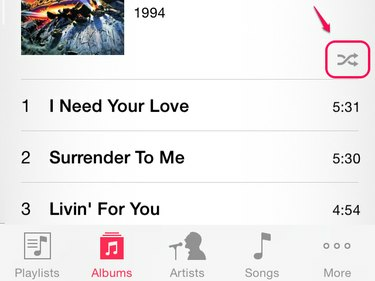
ჩარევა უკრავს ტრეკებს შემთხვევითი თანმიმდევრობით.
სურათის კრედიტი: სურათი Apple-ის თავაზიანობით
რჩევა
- სიმღერების დამატებითი დაჯგუფებისთვის შეეხეთ მეტი. აქ ნახავთ ჟანრებს, კრებულებს და კომპოზიტორებს, ასევე რადიოს.
- შეეხეთ რედაქტირება შეცვალოთ ერთ-ერთი ორიგინალური ჩანართი ერთ-ერთი ამ ვარიანტით.
- მთელი თქვენი ბიბლიოთეკის მოსაძიებლად გადადით სიმღერების ჩანართის ზედა ნაწილში.
დაკვრის კონტროლი
როდესაც მუსიკა იწყება, ეკრანზე გამოჩნდება დაკვრის კონტროლი.
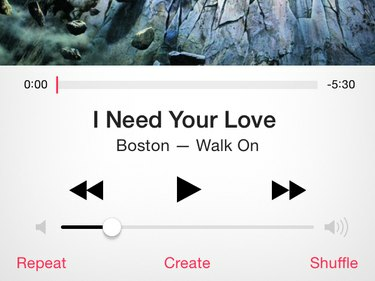
მუსიკალური აპის დაკვრის კონტროლი
სურათის კრედიტი: სურათი Apple-ის თავაზიანობით
ალბომის არტის პირდაპირ ქვემოთ არის პროგრესის ზოლი. გადაფურცლეთ მარცხნივ ან მარჯვნივ ზოლზე სიმღერის სხვა ნაწილში გადასასვლელად. უფრო ზუსტი მოძრაობისთვის გადაფურცლეთ ზოლიდან ქვემოთ და შემდეგ აწიეთ თითი მარცხნივ ან მარჯვნივ.
ქვედა ზოლი - ქვეშ წინა, დაკვრა/პაუზა და შემდეგი ღილაკები -- აკონტროლებს ხმას. ეკრანის ბოლოში არის გადართვა გაიმეორეთ და ჩარევა. The Შექმნა ღილაკი იწყებს ახალს გენიოსი დასაკრავი სია სიმღერიდან.
რჩევა
შეეხეთ ალბომის ხელოვნებას სიმღერის რეიტინგის საჩვენებლად. თუ თქვენ აირჩევთ ახალ რეიტინგს, ის სინქრონიზდება თქვენს iTunes ბიბლიოთეკასთან, როდესაც თქვენ ტელეფონს სინქრონიზებთ.
თქვენს მუსიკალურ ბიბლიოთეკაში დასაბრუნებლად და სხვა სიმღერის ასარჩევად, შეეხეთ უკან ისარი ეკრანის ზედა ნაწილში. თქვენი ტელეფონი აგრძელებს ორიგინალური არჩევანის დაკვრას, სანამ არ აირჩევთ სხვა სიმღერას ან არ შეეხებით მას პაუზა ღილაკი დაკვრის სამართავებში.
საკონტროლო ცენტრის კონტროლი
მუსიკის დაწყების შემდეგ, თქვენ არ გჭირდებათ მუსიკის აპში დარჩენა. დააჭირეთ მთავარი ღილაკზე და თავისუფლად შეგიძლიათ გამოიყენოთ სხვა აპები. თუმცა, თუ სხვა აპლიკაცია იყენებს ხმას, ის აჩერებს თქვენს მუსიკას.
იმის ნაცვლად, რომ დაბრუნდეთ მუსიკის აპში ყოველ ჯერზე, როცა გსურთ სიმღერის დაპაუზება ან გამოტოვება, გადაფურცლეთ ეკრანის ქვემოდან ზევით გასახსნელად Კონტროლის ცენტრი.

Apple-მა გააცნო კონტროლის ცენტრი iOS 7-ში.
სურათის კრედიტი: სურათი Apple-ის თავაზიანობით
საკონტროლო ცენტრს აქვს ძირითადი კონტროლი მუსიკის დაკვრისთვის, ასევე AirDrop ღილაკი მუსიკის გასაგზავნად AirPlay მოწყობილობა. სრულიად ახალი სიმღერის ასარჩევად, შეეხეთ სიმღერის სახელს მუსიკის აპის ხელახლა გასახსნელად.
iTunes რადიო
Apple-მა გაუშვა iTunes რადიო iOS 7-თან ერთად, რომელიც უზრუნველყოფს უფასო, რეკლამის მხარდაჭერით მუსიკის სტრიმინგს iPhone-ებსა და Apple-ის სხვა მოწყობილობებზე. ჩასართავად გახსენით მეტი ჩანართი მუსიკა აპში და შეეხეთ რადიო. აირჩიეთ გამორჩეული რადიოსადგური მოსმენის დასაწყებად დაუყოვნებლივ ან შეეხეთ ახალი სადგური შექმნათ თქვენი საკუთარი მორგებული სადგური.
გაფრთხილება
მუსიკის სტრიმინგი iTunes რადიოში იყენებს ინტერნეტ კავშირს. თქვენი მონაცემთა გეგმის გამოყენების თავიდან ასაცილებლად, დაუკარით რადიოს ამ დროს დაკავშირებულია Wi-Fi-თან.
გამოიწერეთ სადგური
სადგურის შესაქმნელად, მოძებნეთ შემსრულებელი ან კონკრეტული სიმღერა, ან აირჩიეთ ჟანრების სიიდან. თუ აირჩევთ ჟანრთა სიიდან, აირჩიეთ ქვეჟანრი და შემდეგ შეეხეთ + ხატულა სადგურთან შესაერთებლად. თუ იყენებთ საძიებო ზოლს, უბრალოდ შეეხეთ ერთ-ერთ შედეგს.
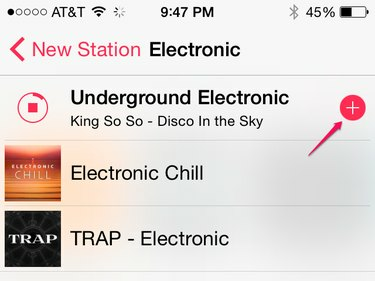
შეუერთდით ჟანრის სადგურს + ღილაკით. რადიოსადგურების გამოწერა უფასოა.
სურათის კრედიტი: სურათი Apple-ის თავაზიანობით
დაკვრის კონტროლი
iTunes რადიოში დაკვრის მართვის საშუალებები ჰგავს თქვენს მუსიკალურ ბიბლიოთეკას, მაგრამ ისინი არ გვთავაზობენ იმდენ ვარიანტს. თქვენ არ შეგიძლიათ დაუბრუნდეთ წინა ტრეკს და ვერ მოიძიოთ სხვა პოზიცია სიმღერაში. რადიოსადგურებს ასევე აქვთ გამოტოვებების შეზღუდული რაოდენობა: საათში ექვსი სადგურზე. ვარსკვლავის ღილაკი ხსნის მენიუს ბმულებით, რომ დაამატოთ სიმღერა თქვენს iTunes სურვილების სიაში, მეტი მსგავსი სიმღერების დასაკრავად ან ნაკლები მსგავსი სიმღერების დასაკრავად.
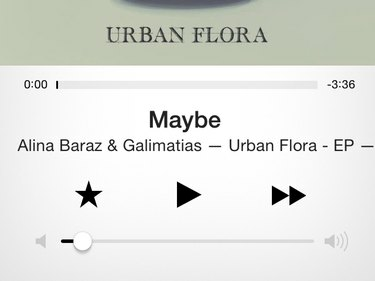
დაკვრის კონტროლი iTunes რადიოში
სურათის კრედიტი: სურათი Apple-ის თავაზიანობით
გაფრთხილება
თქვენ არ გაქვთ პირდაპირი კონტროლი იმაზე, თუ რომელი სიმღერები უკრავს iTunes რადიოში და განსხვავებით ტრადიციული რადიოსგან სადგურზე, ორი ადამიანი, რომელიც უსმენს ერთსა და იმავე სადგურს სხვადასხვა მოწყობილობაზე, არ ისმენს ერთსა და იმავე სიმღერებს იგივე შეკვეთა.
რჩევა
ITunes Radio ჩაშენებულია iOS-ში, მაგრამ ეს არ არის ერთადერთი ვარიანტი მუსიკის ნაკადისთვის. App Store-ში ხელმისაწვდომი სხვა ვარიანტები მოიცავს პანდორა, Spotify და რადიო.




